
Bu yazılım, sürücülerinizi çalışır durumda tutar, böylece sizi yaygın bilgisayar hatalarından ve donanım arızalarından korur. Tüm sürücülerinizi şimdi 3 kolay adımda kontrol edin:
- DriverFix'i indirin (doğrulanmış indirme dosyası).
- Tıklayın Taramayı Başlat tüm sorunlu sürücüleri bulmak için.
- Tıklayın Sürücüleri güncelle yeni sürümleri almak ve sistem arızalarını önlemek için.
- DriverFix tarafından indirildi 0 okuyucular bu ay
Birden fazla kullandığınızda yazıcıolduğunda son derece can sıkıcıdır. varsayılan yazıcı sürekli değişmeye devam ediyor. Yazdır düğmesine basmadan önce, yanlış yazıcıyı kullanmamak için her zaman mevcut yazıcının hangisi olduğunu kontrol etmeniz gerekir.
Windows 10 kullanıcıları bu sorunu şu şekilde açıklamaktadır:
Varsayılan yazıcım, varsayılan olarak ayarladığım yazıcıya değil, en son kullandığım yazıcıma geçmeye devam ediyor.
Bu sorunun nasıl sıralanacağına dair bir fikri olan var mı?
Varsayılan yazıcınızın değişmesini önlemek istiyorsanız, aşağıda listelenen geçici çözümlerden birini kullanabilirsiniz.
Windows 10'da varsayılan yazıcı değişmeye devam ediyor, nasıl düzeltilir?
Bilgisayarınızdaki varsayılan yazıcı değişmeye devam ederse, bu küçük ama can sıkıcı bir sorun olabilir. Yazıcı sorunlarından bahsetmişken, kullanıcıların bildirdiği bazı sorunlar şunlardır:
- Varsayılan yazıcı, Windows 7, 8.1, 10'u değiştirmeye devam ediyor – Bu sorun herhangi bir Windows sürümünde görünebilir, ancak Windows 10 kullanmasanız bile çözümlerimizin çoğunu kullanabilmeniz gerekir.
- Windows 7 varsayılan yazıcısı Adobe PDF olarak değişmeye devam ediyor – Bilgisayarınızda bu sorun oluşursa, varsayılan yazıcınızı ayarlamanız yeterlidir ve sorunun çözülmesi gerekir.
- Varsayılan yazıcı, yeniden başlattıktan sonra rasgele değişmeye devam ediyor, oturumu kapatın – Kullanıcılara göre, varsayılan yazıcıları yeniden başlattıktan sonra değişmeye devam ediyor. Buna sürücüleriniz neden olabilir, bu yüzden onları güncellediğinizden emin olun.
- Varsayılan yazıcı değişmeye devam ediyor, geri dönüyor - Bazen bu sorun, belirli sistem hataları nedeniyle ortaya çıkabilir. Ancak, en son güncellemeleri yükleyerek bunu düzeltebilmelisiniz.
1. Çözüm - Windows'un varsayılan yazıcınızı yönetmesine izin ver seçeneğini kapatın
Varsayılan olarak, Windows 10 varsayılan yazıcınızı otomatik olarak yönetir. Varsayılan yazıcınız sürekli değişiyorsa, Windows'un varsayılan yazıcınızı yönetmesini engellemek isteyebilirsiniz. Bunu yapmak için şu adımları uygulamanız yeterlidir:
- git Ayarlar > üzerine tıklayın Cihazlar simge.
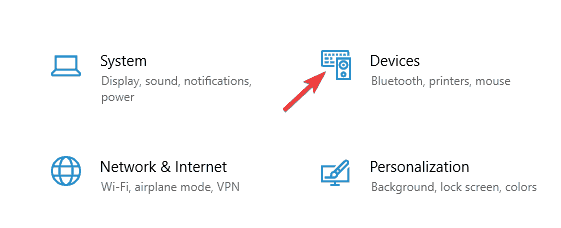
- Tıklamak Yazıcılar ve tarayıcılar sol tarafta > kapat Windows'un varsayılan yazıcımı yönetmesine izin ver.
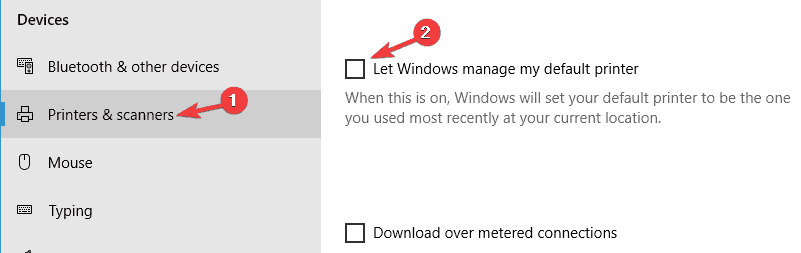
Birçok Windows 10, Microsoft'u böyle bir özellik eklediği için eleştirdi. Açılır bir menünün çok daha faydalı olacağını, çünkü kolayca izin vermelerini önerdiler. yazıcıyı seç onların seçimi.
2. Çözüm - Yazıcı ayarlarını Kayıt Defteri Düzenleyicisi'nden değiştirin
Varsayılan yazıcınız sürekli değişiyorsa sorun kayıt defterinizle ilgili olabilir. Ancak, sadece birkaç değişiklik yaparak sorunu çözebilirsiniz. Kayıt düzenleyici. Bunu yapmak için şu adımları uygulamanız yeterlidir:
- basın Windows tuşu + R > yazın regedit
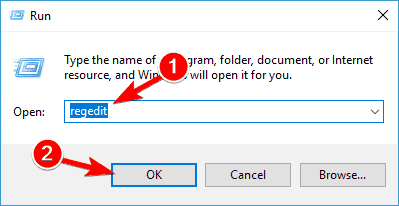
- git HKEY_CURRENT_USERSOFTWAREMicrosoftWindows NTCurrentVersionWindows.
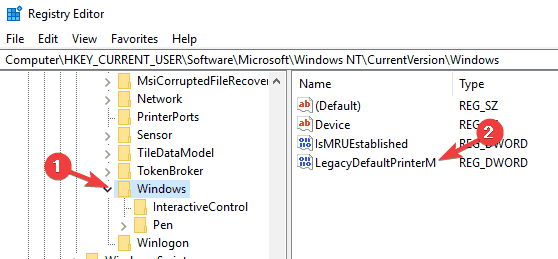
- Seç LegacyDefaultPrinterMode > değeri şuna ayarla 1.
3. Çözüm – Tüm yazıcılar için yazıcı yazılımını kaldırın
Yukarıda listelenen iki çözüm işe yaramazsa, yazıcıların sürücülerini kaldırın ve en son sürücü sürümlerini yeniden yükleyin. Yazıcı sürücüsünü kaldırmak için aşağıdakileri yapmanız gerekir:
- Basın Windows Tuşu + X açmak Kazan + X menüsü. şimdi seç Aygıt Yöneticisi sonuç listesinden.
- Yazıcı sürücünüzü bulun, sağ tıklayın ve Cihazı kaldır menüden. Yazıcınızı bulamıyorsanız, gizli aygıtları ortaya çıkardığınızdan emin olun.
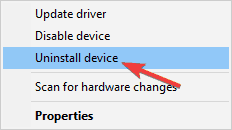
- Onay iletişim kutusu göründüğünde, öğesini seçin. Bu aygıt için sürücü yazılımını silin ve ardından tıklayın Kaldır.
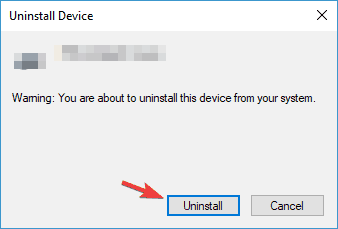
Bunu yaptıktan sonra PC'nizi yeniden başlatın ve varsayılan sürücü yeniden yüklenecektir. Varsayılan sürücü çalışmazsa, sonraki adımınız en son yazıcı sürücüsünü yüklemek olacaktır.
Bunu yapmak için, yazıcı üreticinizin web sitesini ziyaret etmeniz ve modeliniz için en son sürücüleri bulmanız yeterlidir. En son sürücüyü indirip yükledikten sonra, sorunun çözülüp çözülmediğini kontrol edin.
Uygun sürücüyü bulmakta sorun yaşıyorsanız, eksik sürücüleri otomatik olarak indirmek için her zaman profesyonel araçları kullanabilirsiniz.
⇒ Driverfix'i edinin
4. Çözüm - Eski yazıcı bağlantılarını kayıt defterinizden kaldırın
Bilgisayarınızla birden çok yazıcı kullandıysanız, bazı eski girişler hala kayıt defterinizde olabilir. Varsayılan yazıcınız değişmeye devam ederse, sorun kayıt defterinizdeki eski girişler olabilir. Ancak, sorunlu girdileri kayıt defterinizden kaldırarak sorunu çözebilirsiniz.
Sorunu çözmek için aşağıdakileri yapmanız yeterlidir:
- Başlat Kayıt düzenleyici.
- şuraya git HKEY_USERSUSERS_SID_HEREYazıcılarBağlantılar sol bölmede tuşuna basın. Kendi kullanıcı SID'nizi seçtiğinizden emin olun. Genellikle, SID'niz en uzun olanıdır, bu yüzden onu seçtiğinizden emin olun.
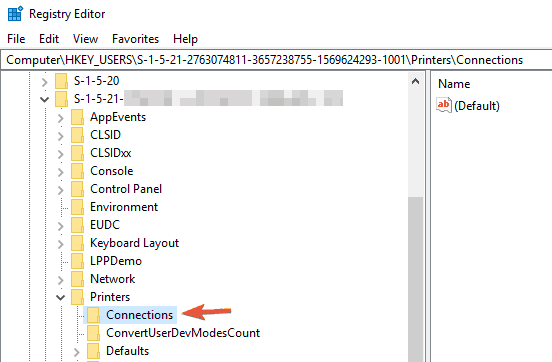
- Bazı eski yazıcı bağlantılarını görmelisiniz. Hepsini silin.
- şimdi git HKEY_USERSUSERS_SID_HEREYazıcı Ayarları tuşuna basın ve eski yazıcı ayarlarını oradan silin.
Bunları kaldırdıktan sonra, varsayılan yazıcınızdaki sorunun çözülüp çözülmediğini kontrol edin.
Çözüm 5 – USB ve güç kablonuzu kontrol edin
Bazı nadir durumlarda, kablolarla ilgili sorunlar nedeniyle varsayılan yazıcıyla ilgili sorunlar ortaya çıkabilir. Bilgisayarınızdaki varsayılan yazıcı sürekli değişiyorsa, kablolarınızın düzgün çalışıp çalışmadığını kontrol ettiğinizden emin olun. Bazen güç veya USB kablonuz kopabilir ve bu, buna ve diğer birçok soruna yol açabilir.
Kabloları dikkatlice inceleyin ve yazıcınızın sürekli olarak bilgisayarınıza bağlı olduğundan emin olun. Bağlantıyı bir an için bile kaybederseniz, Windows varsayılan yazıcıyı otomatik olarak değiştirir. Kablolarınızın hasar görmesi durumunda değiştirin ve bunun sorununuzu çözüp çözmediğini kontrol edin.
6. Çözüm - Varsayılan yazıcıyı manuel olarak ayarlayın
Kullanıcılara göre, varsayılan yazıcı değişmeye devam ederse, varsayılan yazıcıyı manuel olarak ayarlayarak sorunu çözebilirsiniz. Bunu yapmak için aşağıdaki adımları uygulamanız yeterlidir:
- Basın Windows Tuşu + S ve girin kontrol Paneli. Seç Kontrol Paneli sonuç listesinden.
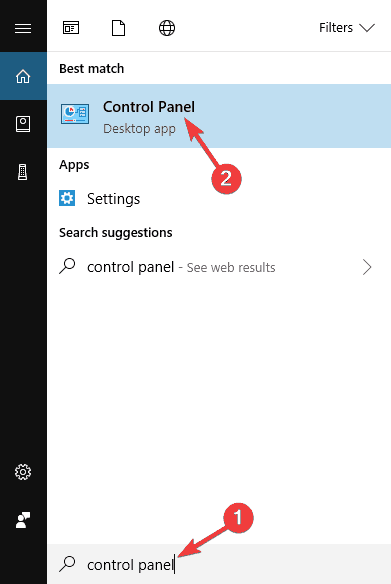
- Şu yöne rotayı ayarla Cihazlar ve yazıcılar.

- Varsayılan olarak kullanmak istediğiniz yazıcıyı seçin, sağ tıklayın ve Varsayılan yazıcı olarak ayarla menüden.
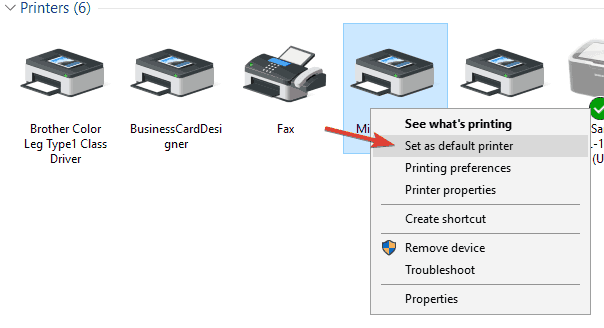
7. Çözüm - En son güncellemeleri yükleyin
Bilgisayarınızdaki varsayılan yazıcı sürekli değişiyorsa, sorun sisteminizdeki bazı hatalardan kaynaklanıyor olabilir. Bu sorunu çözmenin en iyi yolu, en son Windows güncellemelerini yüklemektir. Microsoft sürekli olarak hataları düzeltiyor ve yeni güncellemeler yayınlıyor, bu nedenle yazıcınızla ilgili sorun yaşıyorsanız sisteminizi güncellemenizi öneririz.
Varsayılan olarak, Windows 10 genellikle eksik güncellemeleri otomatik olarak yükler, ancak bazen bir veya iki güncellemeyi kaçırabilirsiniz. Ancak, aşağıdakileri yaparak güncellemeleri manuel olarak kontrol edebilirsiniz:
- Basın Windows Tuşu + Ben açmak için Ayarlar uygulaması.
- Şimdi git Güncelleme ve Güvenlik Bölüm.
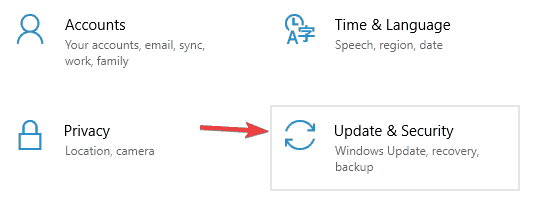
- Tıklayın Güncellemeleri kontrol et buton.
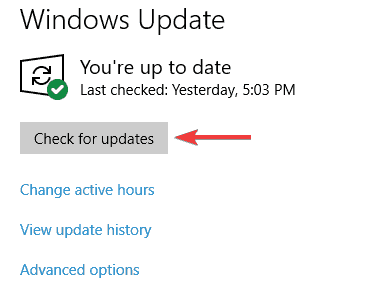
Herhangi bir güncelleme varsa, Windows bunları arka planda otomatik olarak indirecektir. Güncellemeler indirildikten sonra, yüklemek için bilgisayarınızı yeniden başlatmanız yeterlidir.
Sisteminiz güncel olduğunda, varsayılan yazıcıyla ilgili sorunun hala orada olup olmadığını kontrol edin.
8. Çözüm - Yeni bir kullanıcı hesabı oluşturun
Yazıcınızla ilgili sorun yaşıyorsanız, yeni bir kullanıcı hesabı oluşturarak sorunu çözebilirsiniz. Bunu yapmak için aşağıdaki adımları uygulamanız yeterlidir:
- Aç Ayarlar uygulaması ve şuraya gidin Hesaplar Bölüm.
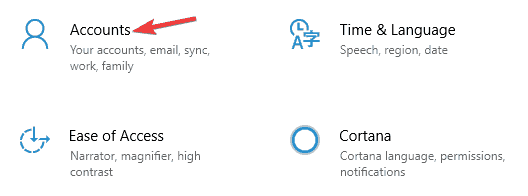
- Şimdi şuraya gidin: Aile ve diğer insanlar bölüm ve seçin Bu bilgisayara başka birini ekle.
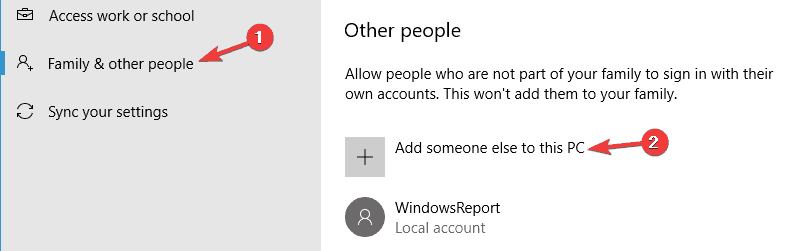
- Seç Bu kişinin oturum açma bilgilerine sahip değilim.
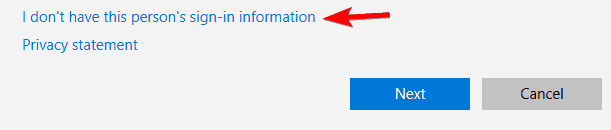
- Şimdi seçin Microsoft hesabı olmayan bir kullanıcı ekleyin.
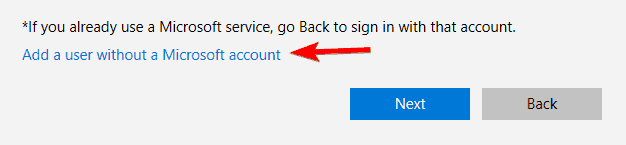
- İstediğiniz kullanıcı adını girin ve tıklayın Sonraki.
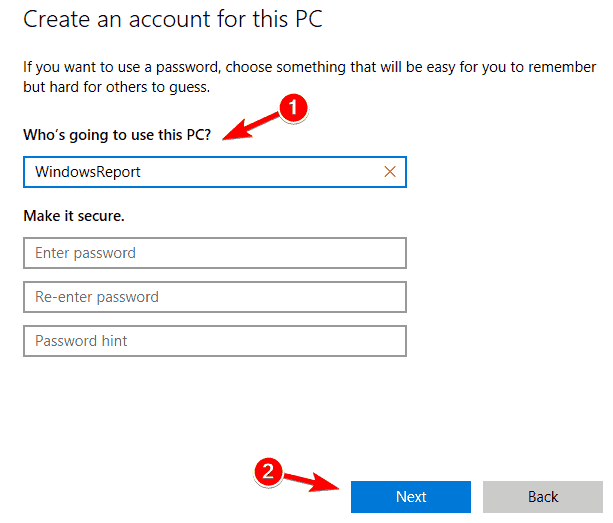
Yeni bir kullanıcı hesabı oluşturduktan sonra ona geçin ve sorunun devam edip etmediğini kontrol edin. Sorun yeni hesapta görünmüyorsa, kişisel dosyalarınızı bu hesaba taşımanız ve eski hesabınız yerine kullanmaya başlamanız gerekir.
9. Çözüm - Sistem Geri Yükleme gerçekleştirin
Bilgisayarınızdaki varsayılan yazıcı değişmeye devam ederse, sorunun nedeni sisteminizdeki yeni bir güncelleme veya değişiklik olabilir. Ancak, bir işlem yaparak sorunu çözebilirsiniz. Sistem Geri Yükleme. Bunu yapmak için şu adımları izleyin:
- Basın Windows Tuşu + S ve girin sistem geri yükleme. Seçmek Bir geri yükleme noktası oluştur menüden seçenek.
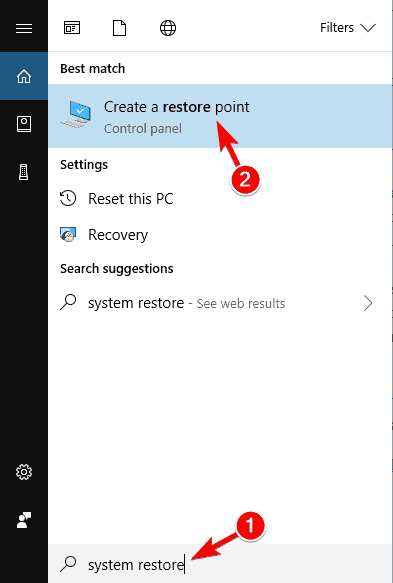
- Şimdi tıklayın Sistem Geri Yükleme buton.
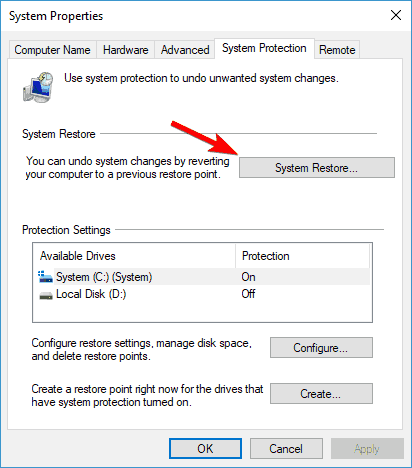
- Ne zaman Sistem Geri Yükleme pencere açılır, tıklayın Sonraki.
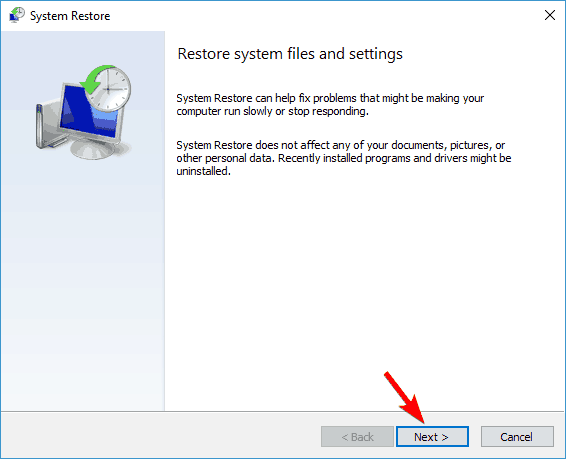
- Kontrol Daha fazla geri yükleme noktası göster seçeneği varsa, istediğiniz geri yükleme noktasını seçin ve Sonraki.
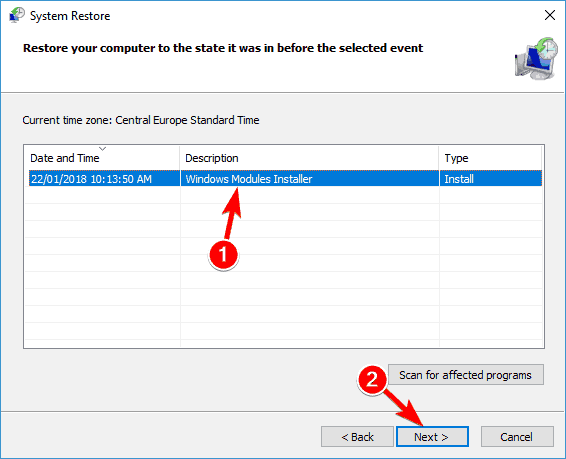
- Geri yükleme işlemini tamamlamak için ekrandaki talimatları izleyin.
Sisteminiz geri yüklendiğinde, sorunun hala orada olup olmadığını kontrol edin.
KONTROL ETMENİZ GEREKEN İLGİLİ HİKAYELER:
- Düzeltme: Windows 10'da çalışmıyor PDF'ye yazdır
- Yazdırma Biriktiricisi Hizmeti Windows 10'da Çalışmıyor nasıl düzeltilir
- Düzeltme: Windows 10'da Yazıcı Yüklenemiyor
- Düzeltme: Windows güncellemelerini yapılandırma %100 tamamlandı, bilgisayarınızı Windows 10'da kapatmayın


